Win7物理内存不够怎么办?Win7物理内存耗尽怎么解决?
时间:2017-07-04 来源:互联网 浏览量:
今天给大家带来Win7物理内存不够怎么办?Win7物理内存耗尽怎么解决?,让您轻松解决问题。
win7系统内存够大的话,电脑运行速度也就很快,有时候会遇到提示内存不足的情况,这种情况是由于我们此时打开很多应用程序,耗尽了物理内存容量,这时候运行速度就变得非常缓慢,怎么办呢?下面小编和大家分享win7物理内存不足导致电脑运行速度非常缓慢的解决方法。解决方法一:
1、平时大家可以在系统的任务栏空白区域点击鼠标右键,然后选择“任务管理器”选项;
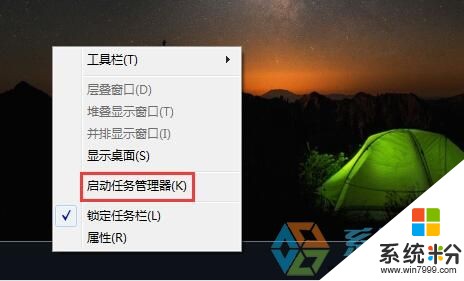
2、打开系统的任务管理器以后,点击顶部的“性能”选项卡以后,可以看到当前电脑内存使用的一个大概的情况;

3、接着可以点击任务管理器上方的“进程”选项卡,然后再点击“内存”一栏,可以让系统显示软件占用内存大小来排列。在每一个软件进程右侧有一个描述,可以知道这个软件的中文名称。从这里可以看到当前电脑上是那些应用程序在大量使用内存,这样对自己的系统内存使用有一个初步的了解;
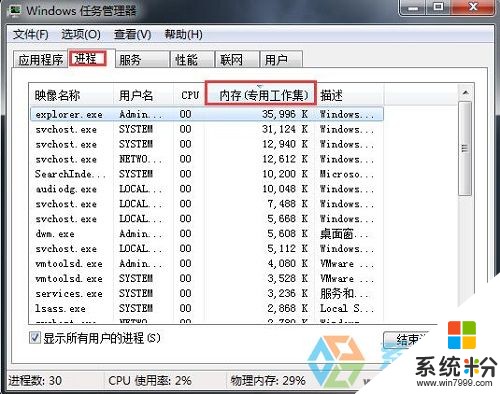
解决方法二:
1、可以借助当前流行的一些电脑卫士类软件,如金山卫士、360安全卫士、以及电管管家等软件,优化开机的速度。一来是可以提升开机进入系统的速度,二是可以减少一些应用程序对内存的占用;
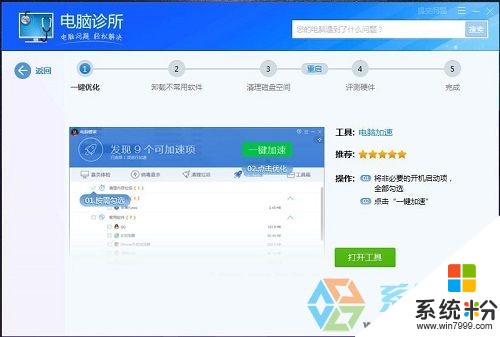
解决方法三:
1、先来说说什么是虚拟内存,它实际上就是把硬盘上的一块容量看作是真实的内存,从而解决物理内存不够用的问题。物理内存就是指电脑出厂配置的内存大小,如一般所说的1G,2G、4G内存等;
2、这里以 Windows 7 系统为例,在桌面上选中“计算机”图标,点击鼠标右键并选择“属性”选项;
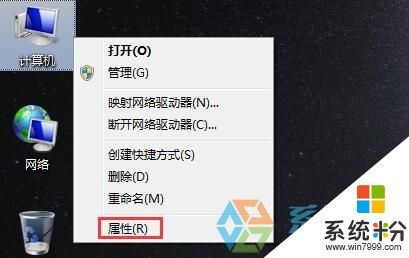
3、在系统属性界面中点击“高级系统设置”选项;
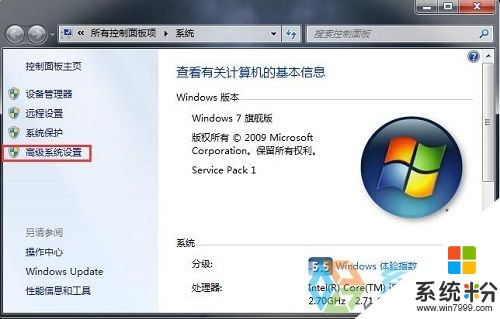
4、接着在新弹出的窗口中点击顶部的“高级”选项卡,再点击“设置”按钮;
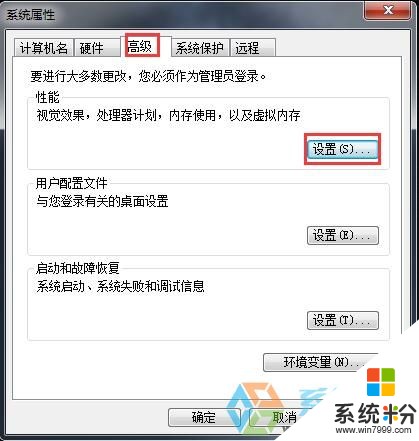
5、随后在性能设置窗口中点击顶部的“高级”选项卡,即可看到当前的虚拟内存是多少容量。我这里是默认系统设置的 1024MB,也就是 1GB,跟电脑内存一样大。此时我们可以手动调整虚拟内存的大小,点击“更改”按钮继续;
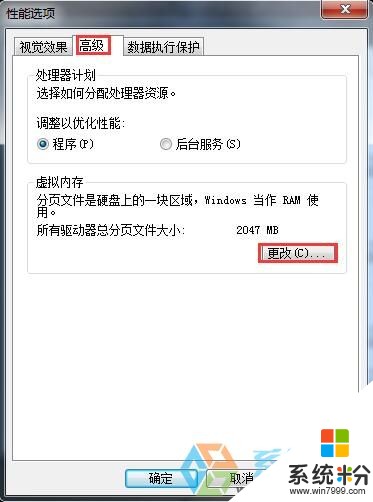
6、接着在虚拟内存设置窗口中,默认是系统自动设置的。
解决方法四:
1、上面的方法只是暂时解决系统内存不够用,只能治标不能治本。如果你想要让电脑的速度更快的话,个人建议还是增加物理真实内存,这样效果比较明显;

2、由于机器型号的不同,内存的型号也会有所不同,根据自己的机器所支持的内存型号,增加同型号的内存,即可解决内存不够用,速度的问题。如果动手能力不好的话,建议找专业人士帮助增加内存,以免造成电脑的硬件损坏。
以上就是win7物理内存不足导致电脑运行速度非常缓慢的三种解决方法,轻松帮助用户解决问题,如果还有用户在为此问题困惑的话,直接参考本教程内容解决吧。
以上就是Win7物理内存不够怎么办?Win7物理内存耗尽怎么解决?教程,希望本文中能帮您解决问题。
相关教程
Win7系统教程推荐
- 1 win7原版密钥 win7正版永久激活密钥激活步骤
- 2 win7屏幕密码 Win7设置开机锁屏密码的方法
- 3 win7 文件共享设置 Win7如何局域网共享文件
- 4鼠标左键变右键右键无法使用window7怎么办 鼠标左键变右键解决方法
- 5win7电脑前置耳机没声音怎么设置 win7前面板耳机没声音处理方法
- 6win7如何建立共享文件 Win7如何共享文件到其他设备
- 7win7屏幕录制快捷键 Win7自带的屏幕录制功能怎么使用
- 8w7系统搜索不到蓝牙设备 电脑蓝牙搜索不到其他设备
- 9电脑桌面上没有我的电脑图标怎么办 win7桌面图标不见了怎么恢复
- 10win7怎么调出wifi连接 Win7连接WiFi失败怎么办
Win7系统热门教程
- 1 win7找不到共享打印机怎么办|win7打印机在哪
- 2 win7开始菜单找不到所有程序怎么办
- 3 Win7剪贴板怎么开启 Win7剪贴板开启的方法
- 4深度系统win7设置输入法的方法【图文教程】
- 5Win7系统远程桌面连接如何来关闭 想要把Win7系统远程桌面连接关闭的方法
- 6win7怎样更改桌面路径|win7更改桌面路径的方法
- 7怎样在win7旗舰版电脑中删除已下载的win10系统更新安装包 在win7旗舰版电脑中删除已下载的win10系统更新安装包的方法
- 8Win7旗舰版无线网络连接上但上不了网的解决方法!
- 9win7桌面属性怎么修改?win7桌面属性设置方法
- 10win7系统改文件后缀名的方法。怎样更改win7系统文件后缀名?
最新Win7教程
- 1 win7原版密钥 win7正版永久激活密钥激活步骤
- 2 win7屏幕密码 Win7设置开机锁屏密码的方法
- 3 win7怎么硬盘分区 win7系统下如何对硬盘进行分区划分
- 4win7 文件共享设置 Win7如何局域网共享文件
- 5鼠标左键变右键右键无法使用window7怎么办 鼠标左键变右键解决方法
- 6windows7加密绿色 Windows7如何取消加密文件的绿色图标显示
- 7windows7操作特点 Windows 7的特点有哪些
- 8win7桌面东西都没有了 桌面文件丢失了怎么办
- 9win7电脑前置耳机没声音怎么设置 win7前面板耳机没声音处理方法
- 10多个程序或窗口之间切换 如何在windows7中利用快捷键切换多个程序窗口
